Tabla de contenidos

El Apple Watch puede hacer mucho más que solo decir la hora, rastrear su actividad o mostrarle notificaciones desde su teléfono. Con complicaciones, puede mostrar casi cualquier información que desee o proporcionar acceso rápido a sus funciones favoritas. Te mostraremos cómo aprovecharlos al máximo.
Primero, tenga en cuenta que si bien puede personalizar la esfera del reloj y agregar complicaciones directamente en su reloj, es mucho más fácil configurar las cosas a través de la aplicación Watch en su iPhone.
Elegir las esferas de reloj adecuadas
Cada esfera de reloj tiene un límite de cuántas complicaciones puede mostrar al mismo tiempo. Algunos, como Numerals Mono, no permiten ninguno, mientras que la cara de Infograph permite hasta ocho. La mayoría permite entre tres y cinco.
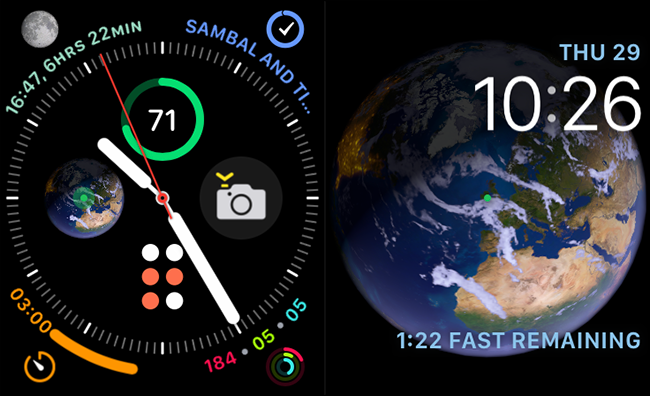
Pero no todas las caras son iguales. Si bien la cara de Infograph puede mostrar muchas complicaciones diferentes, es una pesadilla leer de un vistazo. Hay demasiada información en demasiados círculos diminutos. La cara de Astronomía, por otro lado, se ve impresionante, pero solo puede mostrar dos pequeñas complicaciones, incluida la fecha.
Para aprovechar al máximo las complicaciones, debe optar por una esfera de reloj que logre un buen equilibrio entre la información, el buen aspecto y, lo más importante, que sea fácil de leer.
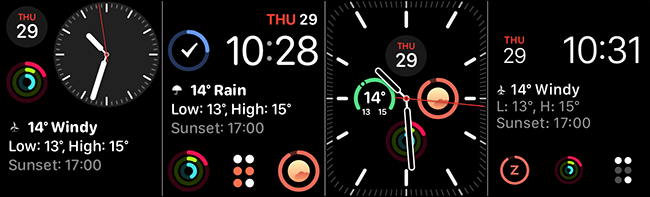
Con eso en mente, vale la pena probar las siguientes caras:
- Modular: Cuatro pequeñas circulares y una gran complicación gráfica o escrita.
- Modular Compact: dos pequeñas circulares y una gran complicación gráfica o escrita.
- Infografía modular: Cuatro pequeñas circulares y una gran complicación gráfica o escrita, más la fecha.
- Meridiano: cuatro pequeñas complicaciones circulares.
Cómo utilizar múltiples caras de reloj
Es casi imposible crear una esfera de reloj perfecta que muestre todo lo que desea, así que ¿para qué molestarse? No hay ninguna regla que prohíba el uso de múltiples esferas de reloj.
Cambiar entre ellos es muy fácil: simplemente deslice el dedo hacia la derecha o hacia la izquierda en la cara actual para moverse entre los que ha configurado.
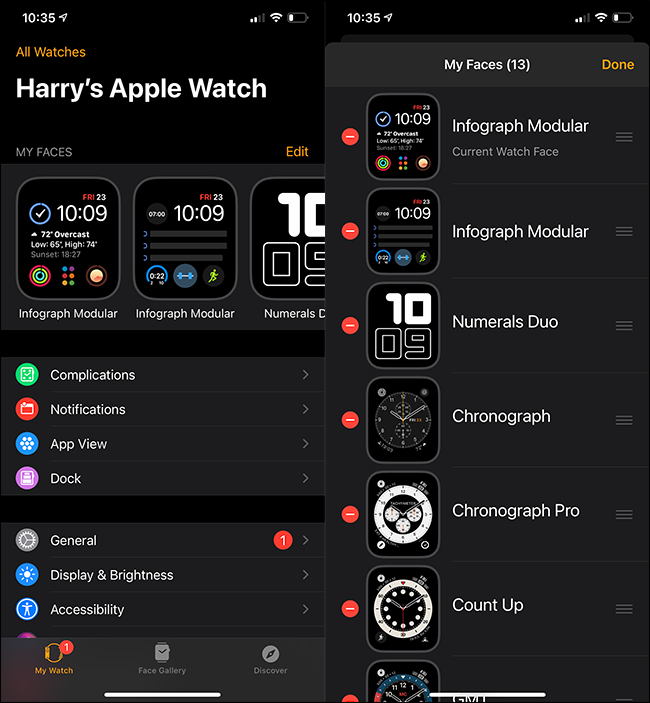
Sin embargo, para que esto funcione, debes mantener organizadas las caras instaladas. Para hacerlo, abre la aplicación Watch en tu iPhone y luego, en «Mis caras», toca «Editar». Utilice las asas para reorganizar las esferas del reloj de modo que se agrupen de forma natural. Toque el signo menos rojo (-) para eliminar los que no esté usando. (¡Adiós, Mickey Mouse!)
Si no desea lidiar con la molestia de deslizar el dedo entre las caras del reloj, también puede usar la aplicación Atajos para cambiar automáticamente entre ellas durante el día .
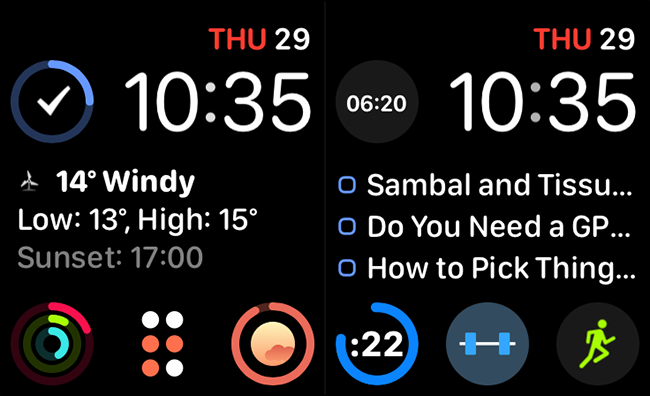
Luego, en lugar de limitarse a una sola esfera de reloj maestra, puede crear diferentes para diferentes situaciones. Por ejemplo, tengo dos caras de Infograph Modular entre las que cambio: una es más una cara de referencia y la otra tiene todo el seguimiento de mi entrenamiento. También utilizo una carátula de Numerals Duo en blanco puro cuando solo quiero que mi reloj muestre la hora.
Tenga en cuenta que también puede usar la misma cara más de una vez e incluir la misma complicación en diferentes caras. Realmente puede configurar una esfera de reloj diferente para cada situación.
Esferas de reloj con complicaciones integradas
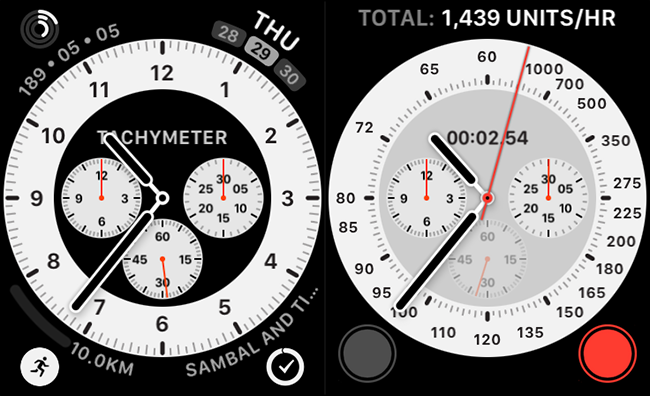
Las siguientes esferas de reloj tienen una complicación adicional incorporada, lo cual es bueno porque hacen uso de toda la pantalla:
- GMT: muestra una zona horaria adicional en el dial principal.
- Count Up: tiene un temporizador que rastrea el tiempo transcurrido desde el dial principal.
- Cronógrafo: cuenta con un cronómetro incorporado que puede realizar un seguimiento en incrementos de 3, 6, 30 o 60 segundos. Sin embargo, tiene una de las ranuras de complicación.
- Chronograph Pro: una versión mejorada de la esfera del cronógrafo. También tiene un cronómetro incorporado que puede realizar un seguimiento en incrementos de 3, 6, 30 o 60 segundos. También puede utilizarlo como taquímetro .
Todos estos se inspiraron en los relojes analógicos clásicos y son algunas de las opciones más atractivas disponibles.
Busque aplicaciones de terceros
Las aplicaciones integradas de Apple tienen algunas complicaciones bastante útiles, ¡pero tus aplicaciones favoritas también pueden tener algunas! No tiene que limitarse ni esperar a que su aplicación de tiempo de mareas de nicho agregue una. Si hay una complicación o característica específica que desea, simplemente busque en la tienda de aplicaciones. Los desarrolladores externos están creando todo tipo de complicaciones útiles.
Por ejemplo, Just Press Record es una excelente aplicación de grabación y transcripción de audio que probablemente ni siquiera sabía que necesitaba. Duración de la batería mostrará la duración de la batería de su iPhone en su reloj y MiniWiki trae toda Wikipedia a su muñeca.
Desarrolle sus propias complicaciones personalizadas
Apple siempre ha limitado lo que puedes personalizar en tu reloj. Si bien esto le impide crear una esfera de reloj que sea tan exagerada, agota la batería en minutos, pero también atrofia un poco su creatividad. Afortunadamente, ¡hay algunas soluciones!
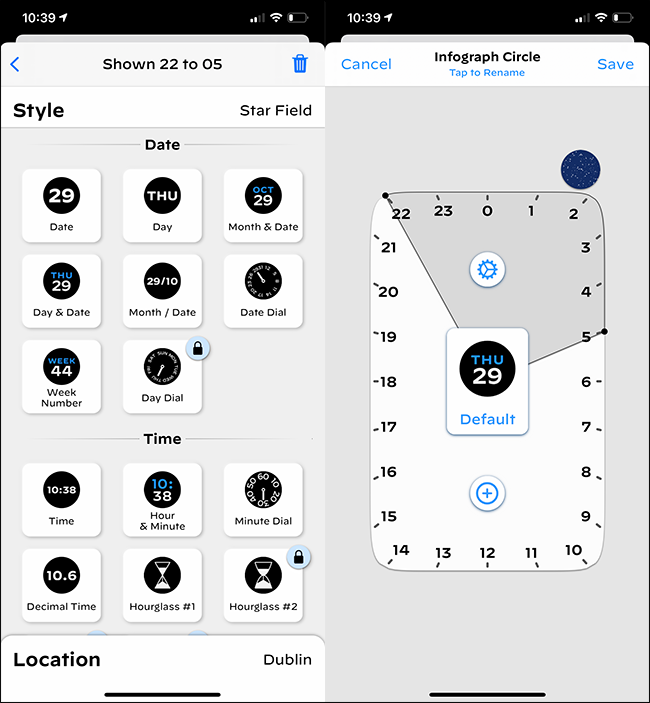
La aplicación Watchsmith le permite diseñar y combinar sus propias complicaciones personalizadas de una lista de casi 50. También puede configurarlas para que cambien a lo largo del día. Por ejemplo, puede mostrar el tiempo por la mañana y la hora del atardecer por la tarde. No puede usar complicaciones para otras aplicaciones, pero para obtener información de referencia básica, esto le brinda muchas opciones.
Si se siente un poco más aventurero, también puede configurar los accesos directos que cree como complicación. No hay un límite real para lo que puede hacer aquí, siempre que esté preparado para poner el trabajo en configurarlo (y solucionar problemas cuando las cosas vayan mal).
Convierta los contactos en complicaciones
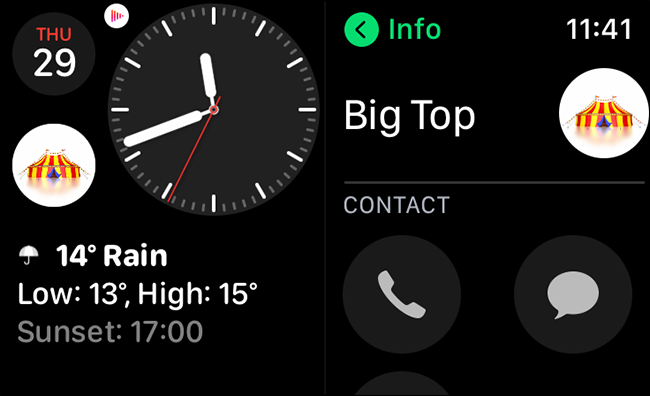
Navegar por la aplicación Teléfono y Mensajes en la pequeña pantalla de tu reloj puede ser un poco incómodo, especialmente si todo lo que quieres hacer es enviar un mensaje de texto rápido. La forma más práctica de acelerar el proceso es establecer uno de los puntos de complicación como la persona con la que contacta con más frecuencia. Luego, puede tocarlo para llamar, enviar mensajes de texto o enviar un correo electrónico instantáneamente a esa persona.
No lo compliques demasiado
Las complicaciones en su reloj ciertamente pueden hacer su vida mucho más fácil, pero tampoco quiere llevarlo demasiado lejos. Si bien la complicación de la fase lunar se ve genial, ¿es eso realmente algo que necesita poder verificar de un vistazo? Cuantas más complicaciones tenga, más desordenada y menos informativa será su esfera de reloj.
Piense detenidamente qué complicaciones realmente le serán útiles. Por ejemplo, tener el clima, su lista de tareas pendientes y el seguimiento de hábitos visibles cada vez que verifica la hora puede ser útil, pero probablemente no necesite ver correos electrónicos o entradas de diario.
Trate de evitar agregar tantas complicaciones que la esfera del reloj se vuelva demasiado confusa para leer.


